Différents types de formatage sont nécessaires pourafin de donner au texte un aspect visuel. L'un de ces éléments de mise en forme est une ligne rouge ou, comme on l'appelle communément, un paragraphe. L'article vous expliquera comment créer une ligne rouge dans le "Word" 2007. Trois méthodes seront clairement envisagées. Toutes les étapes sont illustrées, donc personne ne devrait avoir de questions inutiles.
Activez la règle dans le "Word"
Comment faire une ligne rouge dans Word 2007?La première façon sera d'utiliser la règle - l'outil intégré du programme. Cependant, il n'est pas toujours activé par défaut. Pour que les utilisateurs n'aient pas de questions sur la façon de l'activer, nous allons maintenant tout examiner en détail.
L'activer est aussi simple que de décortiquer les poires.Les options d'activation ou de désactivation de la règle se trouvent dans l'onglet Affichage. Allez-y et trouvez la zone "Afficher". Il y a trois cases à cocher ici. Puisque nous nous intéressons à la règle, nous mettons une coche à côté de la ligne du même nom.

Il existe également un autre moyen d'activer la règle.C'est beaucoup plus simple. Vous devez cliquer sur l'icône spéciale située au-dessus de la barre de défilement verticale. Vous pouvez voir son emplacement exact dans l'image ci-dessous.
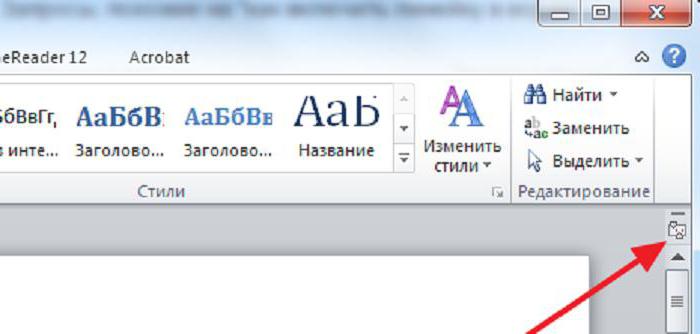
Interface de règle
Analysons maintenant l'interface de la règle elle-même pour faciliter la navigation de l'utilisateur. Nous verrons comment créer la ligne rouge dans la version 2007 de Word un peu plus tard.
Tout d'abord, il convient de noter que nous n'avons besoin quela règle horizontale est celle du haut. Deuxièmement, nous n'avons besoin que des curseurs qui se trouvent sur le côté gauche - il y en a trois, vous pouvez oublier le droit.

Il y a donc trois curseurs dont nous avons besoin - celui du haut. C'est lui qui est responsable du paragraphe. Le curseur du milieu affecte l'indentation du reste du paragraphe, tandis que le curseur du bas est chargé de déplacer tout le texte à partir du bord gauche.
Utiliser une règle
Après avoir compris l'interface, vous pouvez passer à la façon de créer une ligne rouge dans Word 2007 à l'aide d'une règle.
Cela se fait très simplement.Vous devez, tout en maintenant LMB sur le curseur supérieur, le faire glisser vers la droite jusqu'à la distance souhaitée. Cependant, gardez à l'esprit que si vous devez mettre en retrait tous les paragraphes de texte, vous devez d'abord le sélectionner. Cela peut être fait en utilisant les touches de raccourci CTRL + A.
Utilisation du menu "Paragraphe"
Alors, comment faire du rouge avec une règleligne dans "Word" 2007, vous le savez déjà. Mais cette méthode ne permet pas de mesurer avec précision la distance, ce qui ne peut être dit de celle décrite ci-dessous. Les paramètres seront définis dans le menu de configuration "Paragraphe".
Il existe deux façons d'accéder à ce menu. Ou, dans l'onglet "Accueil", cliquez sur l'icône spéciale. Vous pouvez voir son emplacement dans l'image ci-dessous.

Ou appuyez sur RMB sur le texte et sélectionnez "Paragraphe" dans la liste. Ces deux méthodes aboutiront au même résultat.
Dans la fenêtre des paramètres, nous devons trouver la zone "Indentation". Là, dans la liste déroulante "première ligne" sélectionnez la ligne du même nom. Et dans le champ à gauche, vous pouvez définir la distance exacte par rapport au bord gauche.

Après avoir décidé de la valeur,n'hésitez pas à cliquer sur le bouton "OK" pour que les modifications prennent effet. Notez, cependant, que si vous devez mettre en retrait le texte entier, vous devez d'abord le sélectionner pour le faire.
Utilisation des onglets
L'indentation de la ligne rouge, qui est effectuée à l'aide de tabulations, est considérée comme la plus simple, mais pas courante. Maintenant, nous allons vous dire pourquoi il en est ainsi et comment l'utiliser.
Pour mettre en retrait à l'aide des tabulations, vous devez d'abord placer le curseur devant la ligne de paragraphe et appuyer sur la touche TAB.

Après cela, le retrait souhaité sera effectué.Cependant, si le texte nécessite beaucoup de paragraphes, cette méthode ne fonctionnera pas, car ils ne peuvent pas être effectués en même temps, mais vous devrez méthodiquement, encore et encore, appuyer sur TAB avant le début de la ligne.












